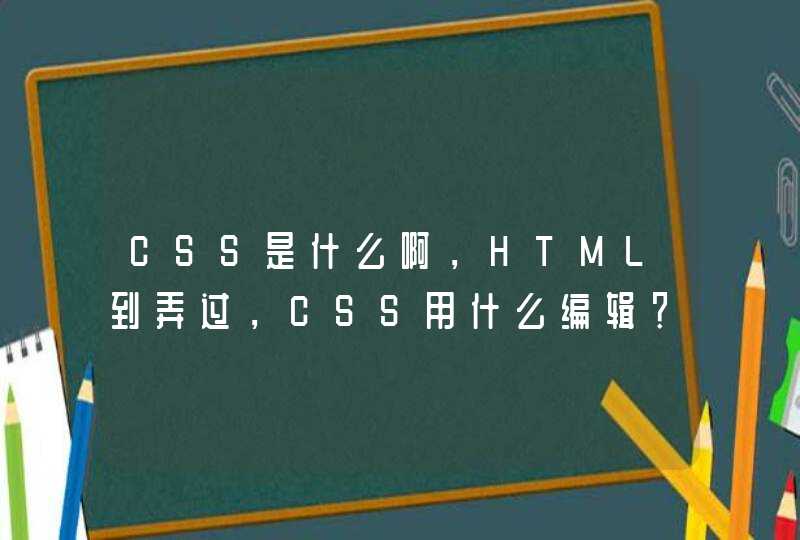电脑内存不足的主要原因及处理方法如下:
系统问题
XP系统对于内存的要求稍微低点,通常2G够用;WIN7 64位系统开个机,系统自己就差不多占用了1个G,如只有2G内存,显然是不太够的,所以WIN7 64系统的建议内存至少为4G。需要指出32位系统最多认3.25G内存,多装的无法识别。如果是系统原因造成的内存不足,可以根据自己的系统,适当增加内存容量。
软件安装
每安装一个软件,通常都会造成开机进程的增加,内存也相应会更多的使用。尤其是杀毒软件,暂用内存通常非常多。曾经见过一台配置很垃圾的老XP,1G内存居然还装了4个杀毒,还抱怨卡,内存不足,后来卸载干净后就好很多了。如果是软件安装过多造成的内存不足,可在控制面板中自行卸载。
使用习惯
有的用户会同时打开很多应用,比如网页开个几十个,同时挂多个QQ,多开游戏,同时还开着电影或听着音乐,这样的习惯就算8G,16G内存也早晚会耗光的。如果是使用习惯造成的内存不足,请自觉养成正确的电脑使用习惯,不必要的应用不多开,不看的网页及时关闭。
显存分流
有的显卡显存不足会,TF共享内。简单理解就是显存不够,抢了内存的一部分来帮忙做显存的工作,如果内存很大,肯定没有感觉,可是如果内存本来就捉襟见肘,显然就会加剧内存不足的症状。如果是这个原因造成的内存不足,请购买质量更好显存充足,不带TC共享的显卡。
内存性能
同样的内存,工作在不同主频下的工作效率肯定是不同的,好的内存,容量相同的情况下更能够更快的读写,因此可以通过缩短读写时间来一定程度上规避内存不足的现象。另外双通道插在正确的槽位也能更好的发挥内存的效率。如果是内存品质问题造成的内存不足,请自行更换更好的内存。
电脑提示虚拟内存不足1、感染了病毒!
有些病毒发作时会占用大量内存空间,导致系统出现内存不足的问题。赶快去杀毒,升级病毒库,然后把防毒措施做好!
2、虚拟内存设置不当
虚拟内存设置不当也可能导致出现内存不足问题,一般情况下,虚拟内存大小为物理内存大小的2倍即可,如果设置得过小,就会影响系统程序的正常运行。重新调整虚拟内存大小以WinXP为例,右键点击“我的电脑”,选择“属性”,然后在“高级”标签页,点击“性能”框中的“设置”按钮,切换到“高级”标签页,然后在“虚拟内存”框中点击“更改”按钮,接着重新设置虚拟内存大小,完成后重新启动系统就好了。
虚拟内存不足,是由于Windows里虚拟内存设置过小或者虚拟内存所在硬盘空间容量不足。建议将虚拟内存与操作系统放置在不同的分区,并且设置固定大小,一般为系统内存容量的1.5倍;用鼠标右键点击“我的电脑”,选择“属性”,弹出系统属性窗口,选择“性能选项”标签,点击下面“虚拟内存”按钮,弹出虚拟内存设置窗口,点击“用户自己指定虚拟内存设置”单选按钮,“硬盘”请选较大剩余空间的分区,然后在“最小值”和“最大值”文本框中输入合适的范围值。如果你感觉使用系统来获得最大和最小值有些麻烦的话,这里完全可以选择“让Windows管理虚拟内存设置”,不过要确保虚拟内存所在分区剩余空间足够大(系统内存的2倍以上)。
3、系统空间不足
虚拟内存文件默认是在系统盘中,如WinXP的虚拟内存文件名为“pagefile.sys”,如果系统盘剩余空间过小,导致虚拟内存不足,也会出现内存不足的问题。系统盘至少要保留300MB剩余空间,当然这个数值要根据用户的实际需要而定。用户尽量不要把各种应用软件安装在系统盘中,保证有足够的空间供虚拟内存文件使用,而且最好把虚拟内存文件安放到非系统盘中。
4、因为SYSTEM用户权限设置不当
基于NT内核的Windows系统启动时,SYSTEM用户会为系统创建虚拟内存文件。有些用户为了系统的安全,采用NTFS文件系统,但却取消了SYSTEM用户在系统盘“写入”和“修改”的权限,这样就无法为系统创建虚拟内存文件,运行大型程序时,也会出现内存不足的问题。问题很好解决,只要重新赋予SYSTEM用户“写入”和“修改”的权限即可,不过这个仅限于使用NTFS文件系统的用户。
请确认虚拟内存是否设置过大,可以尝试修改虚拟内存大小。
1,首先打开我的电脑,在系统桌面上找到“此电脑”的图标,鼠标右键点击这个图标在弹出的菜单中点击“属性”选项。
2,在打开的系统页面,点击左侧导航栏中的“高级系统设置”标签。
3,在弹出的系统属性界面中,点击“高级”标签选项卡,在性能那一栏下面有个“设置”按钮,点击这个按钮进入性能选项页面。
4,在“性能选项”窗口中,点击顶端的“高级”标签选项卡,在“虚拟内存”一栏下面有个“更改”按钮,请点击这个按钮。
5,在弹出的虚拟内存窗口中,点击“自动管理所有驱动器的分页文件大小”复选框,去掉复选框里的小勾。
6,点击你电脑系统所在的驱动器,再点击“自定义大小”选项,在“初始大小”和“最大值”的输入框里输入设定的大小数值,最后再点击“设置”按钮和底部的“确定”按钮即大功告成。须知:虚拟内存容量一般设置为物理内存的1.5-3倍左右才是最合适的,按照1G等于1024MB计算,设置合适的虚拟内存数值。